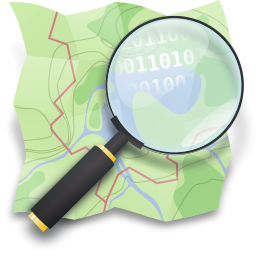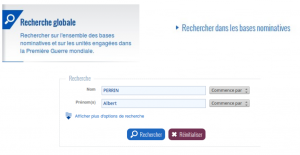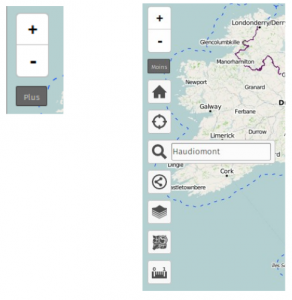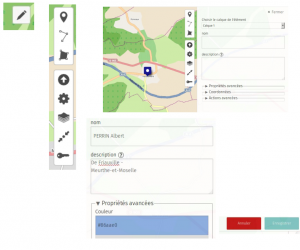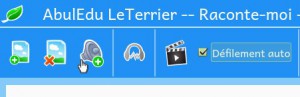Fermer – Remplir – Peaufiner
Remplir :
Nous utiliserons pour cela l’outil pot de peinture
La fonctionnalité de cet outil est de remplir avec la couleur de premier plan une zone fermée
1/ Sélectionner la couleur de premier plan
2/ Puis l’outil pot de peinture
3/ Enfin, cliquer à l’intérieur de la zone à remplir
Astuce : Il est possible de régler la valeur de seuil de l’outil. N’hésitez pas à effectuer plusieurs tests avec différentes valeurs de seuil. La combinaison de touches CTRL Z vous permettra d’annuler la dernière opération si l’effet rendu n’est pas satisfaisant.
Fermer :
Le pot de peinture s’appliquant sur des zones fermées, il convient donc au préalable de s’assurer qu’aucune fuite de couleur n’est possible.
Avant d’appliquer la couleur, il est donc indispensable de fermer la zone à remplir en utilisant (par exemple) l’outil brosse/pinceau.
Pensez à régler la taille du pinceau : plus la taille est importante, plus le trait sera « gros »
Astuce : il est possible de capturer la couleur d’un trait en utilisant l’outil pipette sélectionner l’outil puis cliquer sur la couleur à capturer, elle passera automatiquement au premier plan
Peaufiner :
Voilà la partie la plus longue : les finitions….
Malgré le soin apporté au réglage du seuil de l’outil pot de peinture, parfois des « bavures » subsistent (tout dépend de la qualité du dessin original).
Une méthode possible pour enlever ces bavures est de repasser dessus avec la brosse (outil pinceau + réglage de la taille de la brosse) en utilisant la même couleur (outil pipette pour capturer la couleur)
Ce travail minutieux est parfois fastidieux. Il faudra donc vous armer de patience…
Astuce : procéder à la colorisation du dessin en plusieurs étapes
Derniers conseils :
1- Pensez à enregistrer régulièrement votre travail : Fichier | Enregistrer ou Enregistrer sous…
2- Lorsque la colorisation est terminée, exportez votre fichier en .png (par exemple) : Fichier | Exporter
coloriserDessin